Примечание.
Функция синхронизации настроек удалена в InDesign 2015.2. В ближайшее время эта функция будет также отключена в InDesign CC и CC 2014. Рекомендации по переносу настроек и установок из более ранней версии InDesign в самую новую или с одного компьютера на другой см. в разделе ниже.
Перенос настроек из одной основной версии в другую
Во время установки InDesign Creative Cloud по умолчанию переносит стили и пользовательские настройки из более ранних версий. Чтобы не переносить стили и настройки, снимите флажок Дополнительные параметры > Импортировать настройки и параметры предыдущей версии в диалоговом окне подтверждения, которое появляется после нажатия кнопки Обновить в приложении Creative Cloud для настольных ПК.
Если вы решили не переносить свои настройки при установке InDesign или если вы переходите на InDesign с более ранней версии, можно в любое время выполнить перенос стилей и настроек, выбрав Изменить > Импорт предыдущих локальных настроек…
Основной файл установок не переносится при выборе команды меню Перенести наборы.
Приведенные далее сведения предназначены только для версий InDesign CC, которые выходили до версии 2015.1.
Введение
При работе на нескольких компьютерах управление и синхронизация наборов глифов, параметров меню, комбинаций клавиш, пользовательских рабочих сред и стилей PDF между всеми устройствами может быть очень трудоемкой.
Новая функция синхронизации настроек позволяет пользователям синхронизировать настройки с помощью Creative Cloud. Если пользователь использует два компьютера, например, рабочий и домашний, функция синхронизации настроек помогает с легкостью синхронизировать все настройки между ними. Кроме этого, в случае замены старого компьютера на новый и переустановки InDesign приложение может быть быстро настроено с сохранением всех настроек всего лишь одним нажатием кнопки.
Примечание. В настоящее время InDesign можно активировать только на двух компьютерах.
Синхронизация осуществляется через учетную запись Adobe Creative Cloud. Все настройки передаются в Creative Cloud, а затем загружаются и применяются на другом компьютере.
Все операции синхронизации инициируются пользователями. Их невозможно запланировать или выполнить автоматически (например, при запуске или во время завершения работы).
Требования к компьютеру
- Все компьютеры должны быть подключены к Интернету.
- Необходимо войти в учетную запись Adobe Creative Cloud на всех компьютерах.
Синхронизация настроек при первом запуске программы
После установки при первом запуске приложения и создании документа или открытии уже имеющегося документа отображается сообщение с предложением запустить синхронизацию.
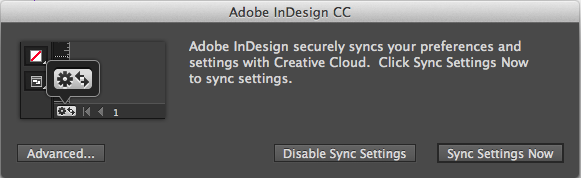
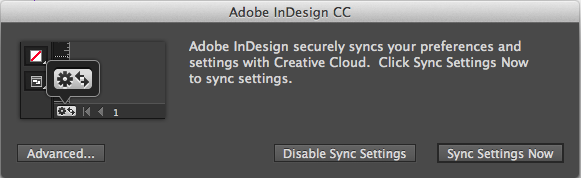
- Нажмите кнопку Синхронизировать настройки, чтобы запустить синхронизацию.
- Нажмите Отключить синхронизацию настроек, чтобы отключить эту функцию.
- Нажмите Дополнительно, чтобы открыть диалоговое окно «Установки», в котором можно выбрать и настроить элементы для синхронизации.
Использование функции синхронизации настроек
Выполните одно из следующих действий.
- [Рекомендуется] Нажмите значок (
 ) в нижнем левом углу окна активного документа InDesign и затем нажмите Синхронизировать настройки сейчас.
) в нижнем левом углу окна активного документа InDesign и затем нажмите Синхронизировать настройки сейчас. - Выберите Редактирование (Mac: InDesign) > {Использованный при входе идентификатор Adobe} > Синхронизировать настройки сейчас.
Синхронизация настроек при последующих запусках программы
При первом запуске InDesign с доступными прежними данными синхронизации, а также при создании документа или открытии уже имеющегося документа отображается сообщение с предложением синхронизировать настройку из облачной среды. Чтобы начать синхронизацию, нажмите кнопку Синхронизировать настройки.
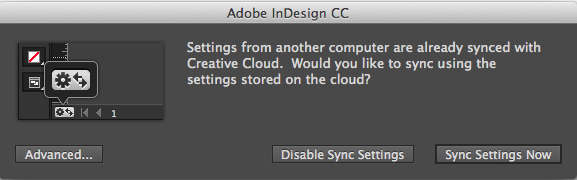
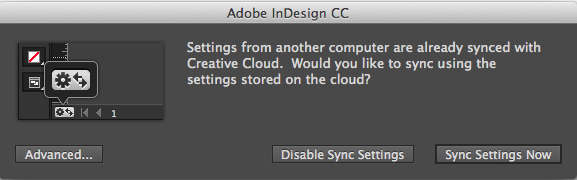
Настройки загружаются на локальные компьютеры пользователя и обновляются прямо в приложении. При внесении изменений в наборы глифов, комбинации клавиш, пользовательские рабочие пространства или стили PDF необходимо выполнить синхронизацию перед закрытием приложения. Состояние синхронизации можно отслеживать в левом нижнем углу строки состояния документа. Нажмите значок синхронизации настроек (![]() ) в строке состояния и затем нажмите кнопку Синхронизировать настройки.
) в строке состояния и затем нажмите кнопку Синхронизировать настройки.


Управление синхронизацией
Что синхронизируется
- Рабочие пространства
- Наборы меню
- Стили PDF
- Комбинации клавиш
- Наборы глифов
Выберите объекты, которые необходимо синхронизировать
Перейдите на вкладку Установки > Синхронизация настроек, выполнив следующие действия.
- Выберите Редактирование (Mac: InDesign) > {Использованный при входе идентификатор Adobe} > Управлять синхронизацией настроек.
или
- Выберите Редактирование (Mac: InDesign) > Установки > Синхронизация настроек.


Установите флажки для настроек, которые требуется синхронизировать. Также можно указать поведение в случае конфликта.
Задать параметры для выполнения синхронизации настроек можно только в самом приложении. Функция синхронизации настроек не позволяет синхронизировать любой файл, который был вручную помещен в папку.
Выберите подходящий вариант в случае конфликта
Возможны ситуации, в которых система обнаруживает конфликты синхронизации. Конфликты синхронизации возникают тогда, когда системе не удается определить, требуется ли сохранить настройку из Creative Cloud или с локального компьютера, так как обе настройки были изменены с момента последней операции синхронизации.
Предположим, на рабочем компьютере были изменены стили PDF, который теперь необходимо синхронизировать в облачном сервисе. После этого пользователь может отправиться домой и изменить те же самые стили на домашнем компьютере без их предварительной синхронизации с облачной средой. Теперь в связи с тем, что настройки в облачной среде и настройки на домашнем компьютере обновляются вместе, при попытке синхронизации происходит конфликт. При попытке синхронизации в таком состоянии отображается сообщение о конфликте.


- Синхронизировать локальные настройки. Синхронизация локальных настроек на данном компьютере в облачном сервисе; вариант настроек в облачном сервисе заменяется на вариант локальных настроек.
- Синхронизировать настройки в облаке. Параметрам на локальном компьютере назначаются значения, заданные в облачной среде; изменения, внесенные локально, отменяются.
Неподдерживаемые функции
- Комбинации клавиш, созданные для ОС Windows, могут быть синхронизированы только с компьютером на базе Windows. Комбинации клавиш для Mac могут быть синхронизированы только с компьютером Mac.
- Ресурсы, сохраненные в указанном пользователем местоположении, не синхронизируются.
- Любые изменения (например, переформирование палитры), внесенные после создания рабочего пространства, не синхронизируются. Для синхронизации рабочего пространства необходимо сначала настроить рабочее окружение, создать рабочее пространство и только затем запустить синхронизацию.